沒有什麼比那個舊的Apple ID在iPhone上不斷彈出的更令人討厭了,尤其是當您嘗試在iPhone上使用新的Apple ID時。如果您記得舊的Apple ID的密碼,則很容易從iPhone刪除舊的Apple ID帳戶。如果您忘記密碼該怎麼辦?幸運的是,可以從iPhone中刪除舊的Apple ID,可以通過幾種不同的方式完成。我們將向您展示本文的方法。讓我們來看看如何在沒有密碼的情況下從iPhone中刪除舊的Apple ID。
如果您想從iPhone中刪除舊的Apple ID,則可以使用幾種方法。根據您是否可以記住Apple ID密碼,您可以選擇一種從iPhone刪除舊Apple ID的方法。您可以直接從iPhone上的舊Apple ID簽名。或者,您可以擦除iPhone以刪除無密碼的舊Apple ID。如果您想在沒有密碼的情況下刪除舊的Apple ID,則使用Apple ID刪除是一個更好的選擇。以下是刪除舊Apple ID的方法的比較。
| 💡方法 | ✨要求 | data損失 | ⏱缺乏 |
| 設定 | Apple ID密碼 | × | 簡單的 |
| iCloud.com | 一個Apple ID密碼並在Enabled中找到我的iPhone | × | 簡單的 |
| 找到我的應用 | 一個Apple ID密碼並在Enabled中找到我的iPhone | × | 簡單的 |
| 工廠重置 | 屏幕鎖密碼,在禁用中找到我的iPhone | √ | 簡單的 |
| iTunes/finder | 一台計算機,在殘疾人中找到我的iPhone | √ | 緩和 |
| 恢復模式 | 一台計算機,在殘疾人中找到我的iPhone | √ | 緩和 |
| Magfone iPhone解鎖器 | 一台計算機,在殘疾人中找到我的iPhone | × | 簡單的 |
第2部分。如何使用密碼從iPhone刪除舊的Apple ID
使用舊Apple ID的密碼,您可以在iPhone上快速擺脫舊的Apple ID。有三個選項可以使用密碼從iPhone中刪除舊的Apple ID。這是用密碼從iPhone刪除舊的Apple ID的方法。
方法1。在設置中登錄iPhone上的舊蘋果ID
從iPhone中刪除舊的Apple ID的快速方法是輸入密碼以在設置中籤署iPhone上的Apple ID。只需按照以下步驟使用密碼從iPhone中刪除舊的Apple ID。
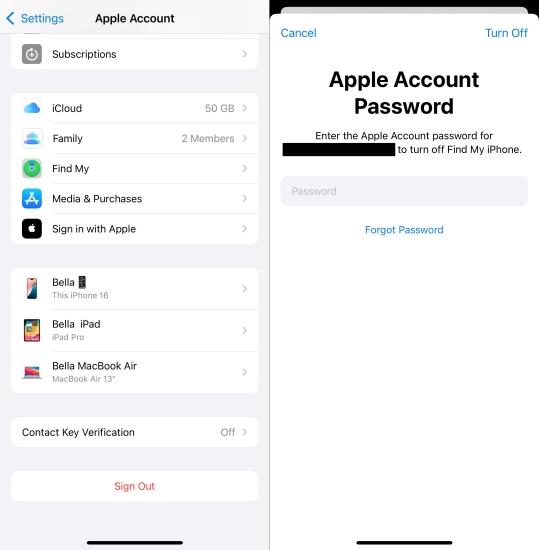
步驟1。前往設置>您的Apple ID名稱在您的iPhone上。
步驟2。向下滾動以敲擊登出,然後輸入您舊的Apple ID的密碼。
步驟3。輕敲關,並且您的舊Apple ID將在您的設備上成功登錄。
方法2。從iCloud.com上刪除iPhone的舊蘋果ID
如果您在iPhone上設置並啟用了我的功能,則可以在iCloud.com上從iPhone上遠程登錄舊的Apple ID。現在,按照以下步驟從iPhone中刪除舊的Apple ID。
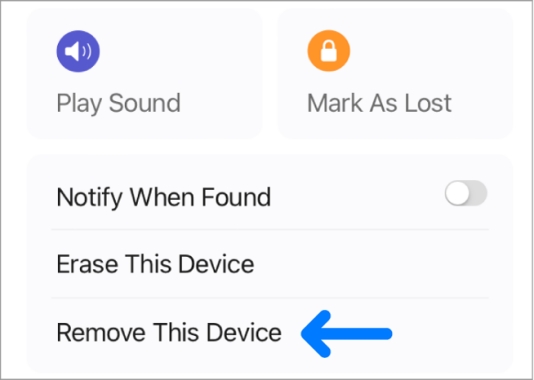
步驟1。去iCloud.com在Web瀏覽器中,輸入您的Apple ID憑據以登錄iCloud。
步驟2。單擊找到我的按鈕,然後從所有設備列表中選擇iPhone。
步驟3。在彈出窗口中,單擊卸下此設備按鈕。
步驟4。單擊消除按鈕並輸入您的Apple ID密碼。
步驟5。單擊卸下設備按鈕以從您的設備中刪除舊的Apple ID。
方法3。通過查找我的應用從iPhone刪除舊的Apple ID
除了在iCloud.com上從iPhone上刪除舊的Apple ID外,您還可以使用查找我的應用程序在iPhone上遠程刪除舊的Apple ID。如果您使用相同的Apple ID的一個以上的Apple設備,則可以按照以下步驟操作。
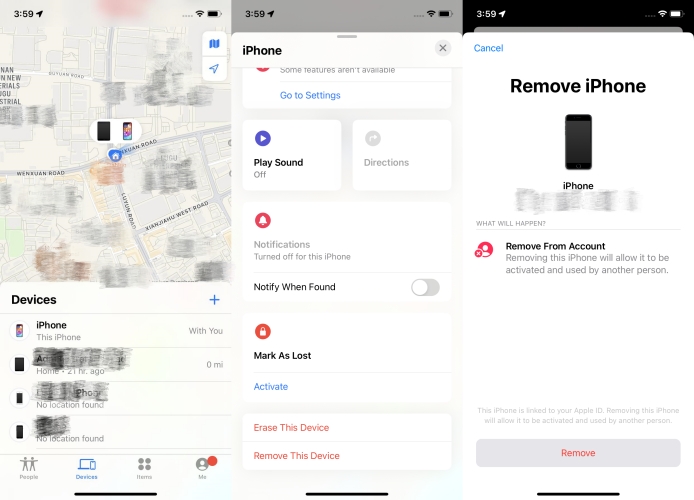
步驟1。打開Apple設備上的查找我的應用並點擊裝置在底部。
步驟2。查找並選擇您的iPhone,然後點擊卸下此設備。
步驟3。輕敲消除在彈出窗口上,輸入您的Apple ID密碼。
第3部分。如何在沒有密碼的情況下從iPhone刪除舊的Apple ID
如果您忘記了舊的Apple ID的密碼,那麼您可以嘗試其他方法來解決舊的Apple ID不斷要求密碼。這是如何在沒有密碼的情況下從iPhone刪除舊的Apple ID。在擦除舊的Apple ID之前,請先備份iPhone。
方法1。通過出廠重置在iPhone上擦除舊的Apple ID
將iPhone重置為出廠設置將使您能夠重新啟動設備並登錄到新的Apple ID帳戶。您可以通過在iPhone上擦除舊的Apple ID來使用此方法。只需按照以下步驟刪除iPhone上的舊Apple ID即可。
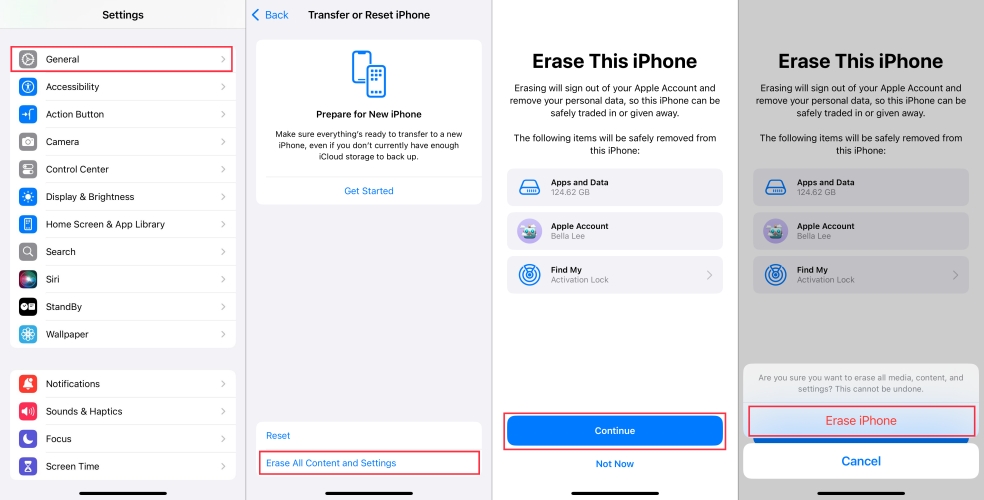
步驟1。點擊設置>一般>轉移或重置iPhone在iPhone上。
步驟2。選擇擦除所有內容和設置,然後點擊繼續。
步驟3。輸入iPhone的屏幕密碼。將iPhone重置為出廠設置後,就不會要求您輸入舊的Apple ID的密碼。
方法2。通過iTunes RESET刪除iPhone上的舊Apple ID
iTunes不僅可以讓您將iPhone與計算機同步,還可以幫助您修復與iPhone相關的各種問題。通過使用iTunes,您可以還原iPhone,然後使用新的Apple ID。立即執行以下步驟。

步驟1。通過USB電纜連接iPhone和計算機後,啟動iTunes。
步驟2。在iTunes中,單擊您的設備圖標並導航到概括選項卡。
步驟3。單擊還原iPhone按鈕,然後再次單擊它以確認要還原iPhone。現在,您可以重新啟動iPhone並登錄到新的Apple ID。
方法3。在恢復模式下擦除iPhone上的舊蘋果ID
恢復模式使Apple用戶可以還原並重置所有Apple設備,例如iPhone,iPad和iPod Touch。如果您忘記了Apple ID密碼和屏幕鎖密碼,則可以在恢復模式下擦除舊的Apple ID。這是一個快速查看如何做的。
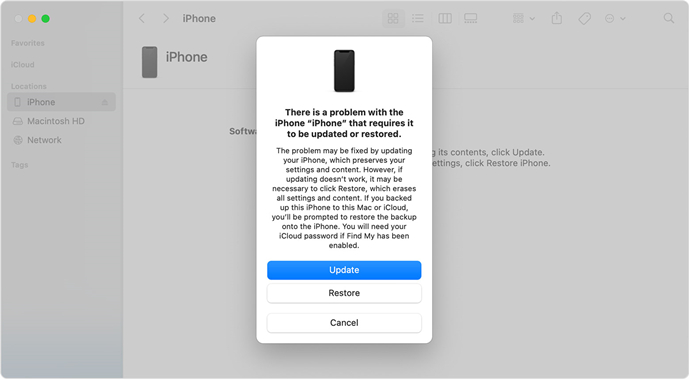
步驟1。關閉iPhone的電源,並使用USB電纜將其連接到計算機。
步驟2。然後按正確的按鈕將您的設備放入恢復模式。
- iPhone 8或以後:按下并快速釋放“音量上升”按鈕,然後按下音量按鈕。繼續按下並按住電源按鈕,直到看到連接到計算機屏幕為止。
- iPhone 7和7 Plus:同時按並握住電源和音量下的按鈕。繼續握住它們,直到看到連接到計算機屏幕。
- iPhone 6s或更早:同時按住房屋和電源按鈕。繼續握住它們,直到看到連接到計算機屏幕。
步驟3。在iTunes或計算機上的發現器中找到您的設備,然後單擊恢復按鈕。
第4部分。如何在沒有密碼的情況下從iPhone中刪除舊的Apple ID
在某些情況下,在忘記密碼時,諸如Apple ID刪除之類的第三方工具可以使從iPhone刪除舊的Apple ID變得更加容易。此方法對於那些想快速,輕鬆地在iPhone上刪除舊的Apple ID的用戶很有用。在使用Apple ID刪除時,我們確實建議您向您推薦Magfone iPhone Unlocker。
Magfone iPhone Unlocker是想要從iPhone,iPad和沒有密碼刪除Apple ID的用戶的理想解決方案。此外,它可以解鎖各種屏幕鎖,例如face ID,並在這些Apple移動設備上觸摸ID。在Magfone iPhone Unlocker的幫助下,您可以繞過MDM並在沒有密碼的情況下擺脫屏幕時間。以下是在沒有密碼的情況下從iPhone中刪除舊Apple ID的步驟。
步驟1打開Magfone並將iPhone連接到計算機
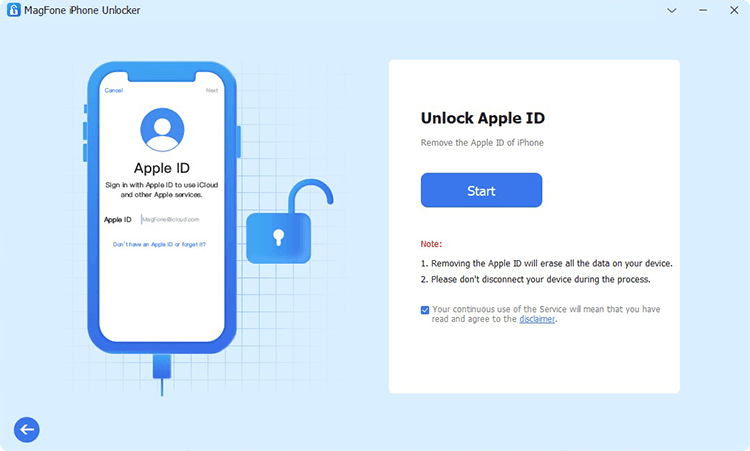
首先,您需要通過USB電纜在iPhone和計算機之間連接。轉到計算機上打開Magfone iPhone Unlocker,然後輸入Unlock Apple ID選項,然後單擊“開始”按鈕。
步驟2下載並驗證iPhone的固件軟件包
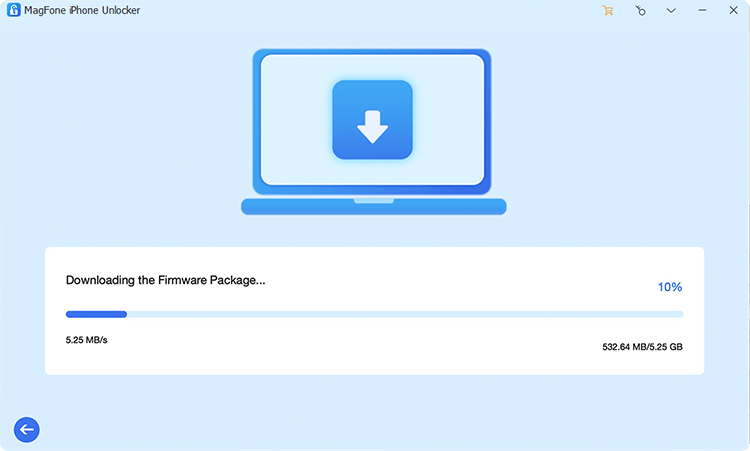
繼續檢查屏幕上顯示的設備的設備信息。如果有問題,請手動糾正它。然後單擊下載按鈕以下載固件包。當您的設備運行iOS 14.0或更早時,您可以直接跳過此步驟。
步驟3在沒有密碼的情況下從iPhone中刪除舊的Apple ID
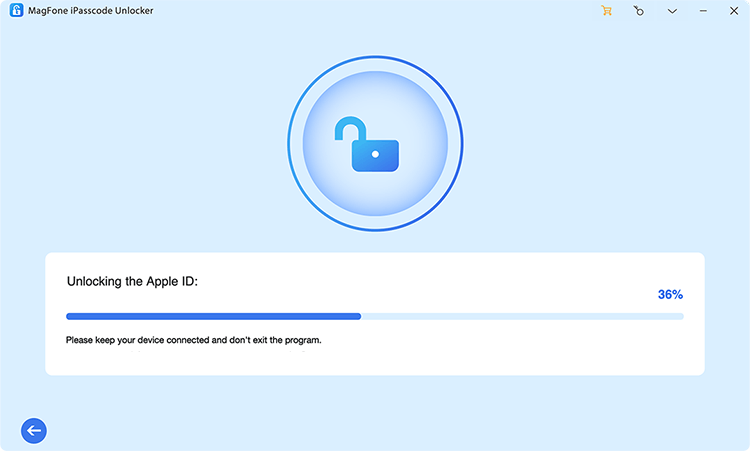
完成固件下載後,您可以單擊“解鎖”按鈕以使Magfone iPhone Unlocker從iPhone解鎖舊Apple ID。在整個過程中,您需要將設備連接到計算機。
第5部分。如何從Apple ID設備列表中擺脫iPhone上的舊Apple ID
在Apple ID帳戶頁面上,您可以控制和管理那些登錄Apple ID帳戶的Apple設備。如果您已經在所有Apple設備上登錄了相同的Apple ID帳戶,則可以從這些設備上的舊Apple ID中刪除iPhone。或者,您可以直接轉到網絡上的Apple ID帳戶頁面,然後嘗試將其刪除。但是,請確保您可以記住舊的Apple ID帳戶和密碼。
從iPad上的Apple ID設備列表中刪除iPhone
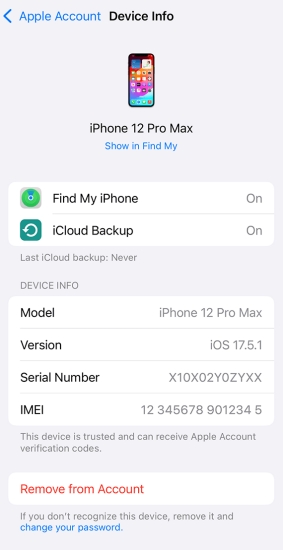
步驟1。導航到設置>您的Apple ID名稱在iPad或其他iPhone上。
步驟2。在設備列表中,找到iPhone並點擊以檢查設備信息。
步驟3。輕敲從帳戶中刪除,然後再次點擊它,以確認您想將iPhone與舊的Apple ID斷開連接。
從Mac上的Apple ID設備列表中刪除iPhone
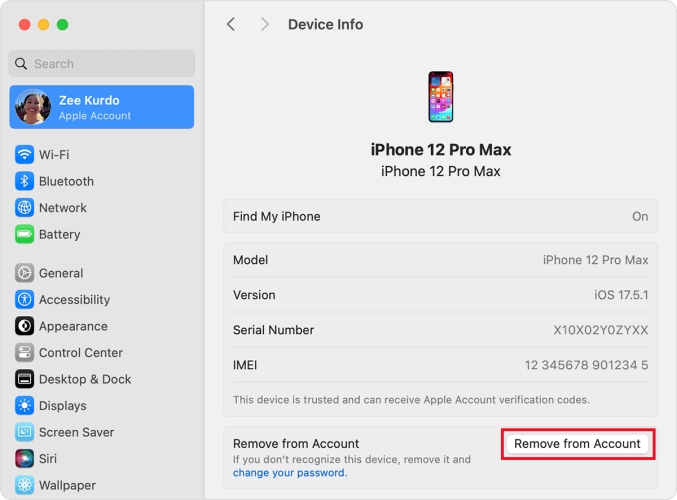
步驟1。點擊蘋果菜單>系統首選項在Mac上,然後單擊Apple ID。
步驟2。單擊窗戶左側的iPhone,並查看設備詳細信息。
步驟3。點擊從帳戶中刪除,然後再次單擊它以確認。現在,您的iPhone將從您的舊Apple ID中刪除。
從網絡上的Apple ID設備列表中刪除iPhone
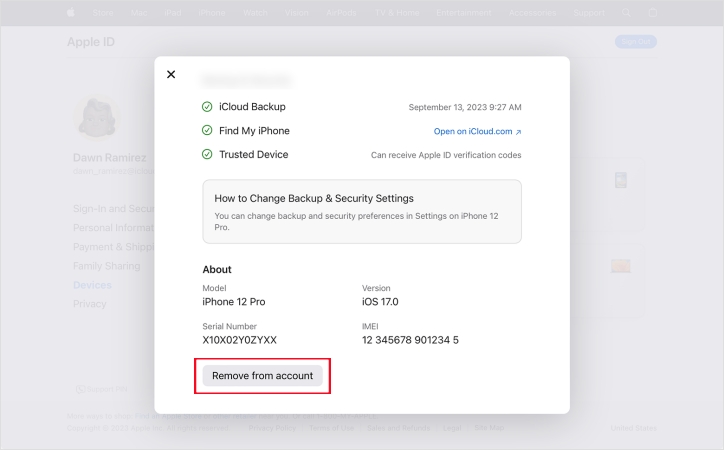
步驟1。去https://appleid.apple.com/並輸入您的Apple ID帳戶和密碼以登錄。
步驟2。點擊裝置並在設備列表中選擇iPhone,然後單擊從帳戶中刪除。
步驟3。在彈出窗口中,單擊從帳戶中刪除確認。
第6部分。關於從iPhone刪除舊的Apple ID的常見問題解答
Q1。如何修復卡在舊的Apple ID上的iPhone?
A1:要修復卡在舊Apple ID上的iPhone,您可以重置設備以再次設置它。或者,您可以使用iTunes或Magfone iOS系統恢復等專業的iOS維修工具來解決它。
Q2。如何修復舊的Apple ID在iPhone上不斷彈出?
A2:簽署舊的Apple ID後,可以通過重新啟動iPhone來解決該問題。確保您在iPhone上到處都有一個舊的Apple ID簽名。或者,您可以選擇重置iPhone並再次設置以解決問題。為了在沒有數據丟失和密碼的情況下進行修復,您可以考慮使用Magfone iPhone Unlocker。
Q3。如何修復新的iPhone要求使用舊的Apple ID?
A3:您可以檢查您的新iPhone是否鏈接到舊的Apple ID。在這種情況下,您可以從Apple ID設備列表中刪除新iPhone的舊Apple ID。或者,您可以遵循上面介紹的方法來解決該問題。
Q4。如何在更新應用程序時修復iPhone要求舊的Apple ID?
A4:當您由於舊的Apple ID而無法在iPhone上更新應用程序時,您可以通過多種方式進行修復。直接的方法是在App Store或Media&Puiltain中籤署舊的Apple ID。這是方法。
在App Store中登錄Old Apple ID
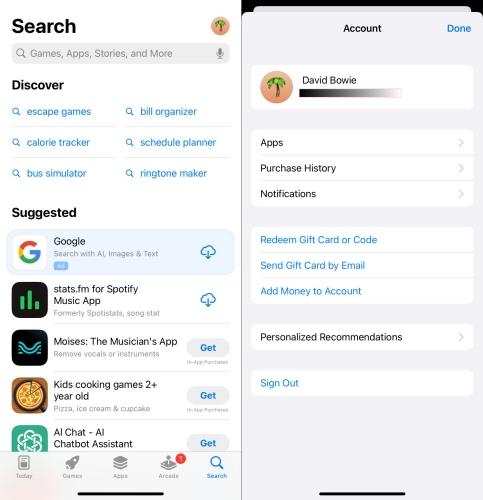
步驟1。在iPhone上打開App Store,然後在右上角點擊您的個人資料圖像。
步驟2。在考慮下,向下滾動到底部並點擊登出。
在媒體和購買中登錄舊的Apple ID
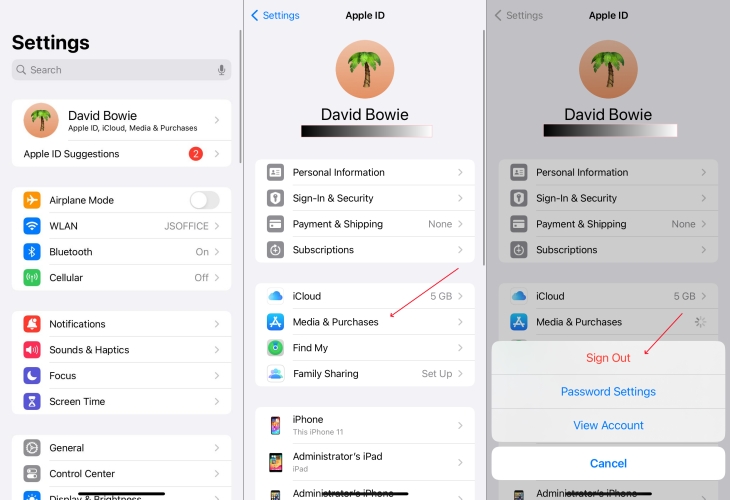
步驟1。在設定在iPhone上,點擊您的Apple ID名稱,然後選擇媒體和購買。
步驟2。輕敲登出在彈出窗口中為您登錄Apple服務。
結論
無論您選擇哪種方式從iPhone中刪除舊的Apple ID,重要的是您需要盡快登錄到新的Apple ID帳戶。否則您的iPhone會不斷要求您輸入Apple ID帳戶和密碼。當您擁有舊Apple ID的密碼時,完成工作可能會更容易。沒有密碼,建議您嘗試通過Magfone iPhone Unlocker從iPhone中刪除舊的Apple ID,從而使Magfone iPhone Unlocker嘗試一下。
